在处理 Outlook 时,您肯定需要在某些时候导入 PST 文件。 但究竟什么是 PST? “Outlook 数据文件 (.pst) 包含您的邮件和其他 Outlook 项目,并保存在您的计算机上,”微软表示。
如果您使用 Microsoft Outlook 发送和接收电子邮件,某些需要 PST 导入的场景:
- 更换 PC 或重新安装操作系统后,您可能希望使用新的 PST 恢复邮箱。
- 将 PST 从一个系统转移到另一个系统。 (例如,Outlook.com 到 Gmail)
- 将 Outlook 电子邮件数据传输到云。 (例如 Exchange Server 到 Exchange Online、Office 365)
有多种方法可以导入 PST 文件,无论出于何种原因。 在这里,您将了解导入 Outlook 数据文件 (PST) 的各种方法。 在本文结束时,您可以判断哪种 PST 导入技术更适合您。
如何将 PST 文件导入 Outlook?
按照下面提到的步骤在以下 MS Outlook 版本中导入 PST 文件:
内容表:
| 为了 Outlook 2021, 2019, 2016, 2013 | 如何在 Outlook 2021、2019、2016 和 2013 中导入 PST 文件? |
| 为了 Outlook 2010 | 如何在 Outlook 2010 中导入 PST 文件? |
| Outlook 2007 和旧版本 | 如何在 Outlook 2007 中导入 PST 文件? |
将 PST 文件导入 Outlook 2021、2019、2016 和 2013:
按照以下方法将 Outlook 数据文件导入 Outlook 版本 2021、2019、2016 和 2013:
- 打开 Outlook 并选择 File> Open & Export > Import/Export 来自File 菜单。
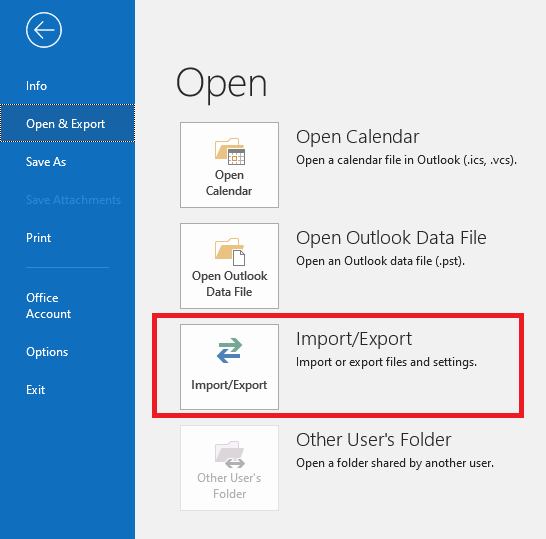
- 选择 Import from another program or file 来自 Import and Export 向导窗口,然后单击 Next.
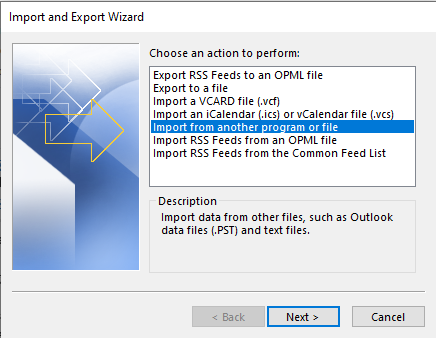
- 选择 Outlook Data File (.pst) 从导入文件对话框并单击 Next.
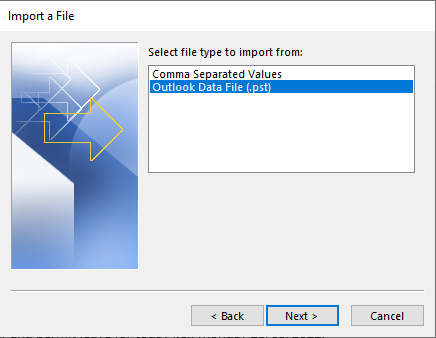
- 要查找必须导入的 PST 文件,请单击 Browse. 从选项框中选择适当的选项。
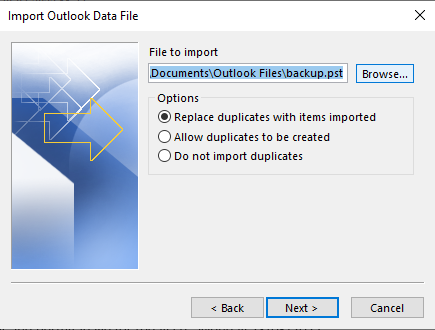
- 选择 .pst 文件后。 选择应导入 Microsoft Outlook 的文件夹和子文件夹。 然后,选择配置文件并单击 Finish.
稍后选择一个电子邮件配置文件。 将显示指定 PST 文件中的所有邮件项目。
注意: 如果您想知道如何导入 Outlook 任务,您还可以 导入或导出 Outlook 任务 使用 Remo Outlook 备份和迁移工具。
在 Microsoft Outlook 2010 中导入 PST 文件
打开 Microsoft Outlook 2010。单击 File 选项卡,然后选择 Open> Import. 然后执行相同的步骤将 PST 文件导入到 Outlook 2010 中,如上所述。
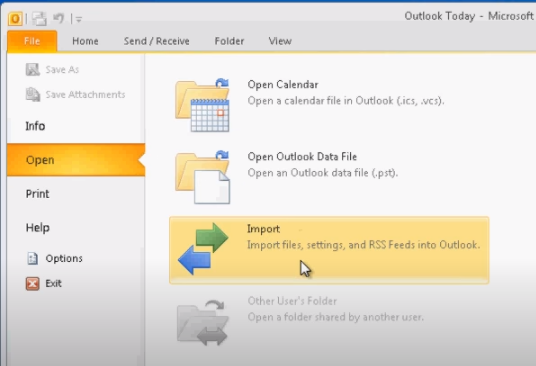
注意: 容易地 将 Outlook PST 或 OST 文件传输到另一台计算机 在 Remo Outlook 备份和迁移工具的帮助下。
要将 PST 文件导入 Microsoft Outlook 2007,请执行以下步骤。
- 在您的计算机上打开 Microsoft Outlook。 选择 Import and Export 来自 File 菜单。
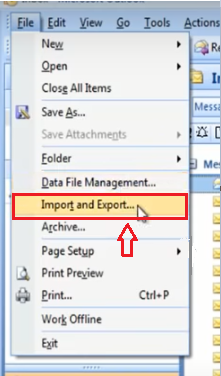
- 选择 Import from another program or file 从导入和导出向导窗口,然后单击 Next.
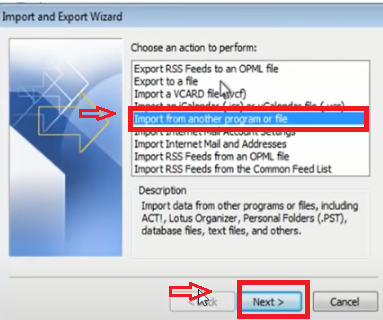
- 选择 Personal Folder File (PST) 从导入文件对话框并单击 Next.
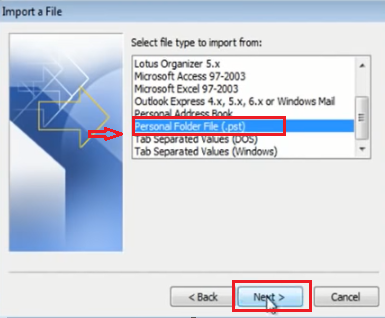
- 要查找必须导入的 PST 文件,请单击 Browse。 从选项框中选择一个 apt 选项,然后单击 Next 和 Finish 按钮。
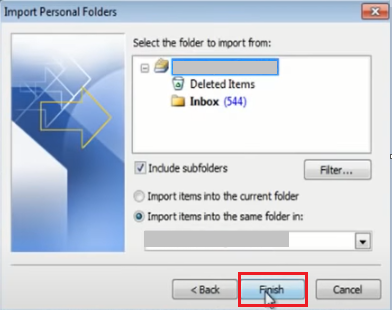
导入 PST 后,您可以访问所有邮件项目并将它们同步到您的服务器邮箱。
这些是可用于将 PST 文件导入上述任何版本的 Outlook 的手动方法。
和 Remo 返回和迁移工具, 您不必费心手动备份和导入 Outlook 数据。 您还可以使用内置的云存储服务在 Remo 上保存多达 25 GB 的 Outlook 数据。
这是一种快速且超级简单的方法,您可以有效地备份、导出、传输和导入 Outlook OST 文件和 PST 文件,并在具有所有 Outlook 属性(如日历、笔记、规则和附件)的设备和版本之间迁移 Outlook 更多的。 要快速导入 PST,请获取 Remo Outlook 备份和迁移工具。
在任何 Outlook 版本中导入 Outlook PST 文件的智能方法:
要将 PST 文件导入任何 Outlook 配置文件,您需要有一个要在系统上导入的 PST 文件,或者需要创建要导入的 PST 文件的备份。 借助 Remo Outlook 备份和迁移工具,您可以有效地创建 Outlook 数据文件的备份并轻松导入。
- 在您的系统上下载并安装 Remo Outlook 备份和迁移软件。
- 打开工具并选择 Backup 或直接点击 Migrate 如果您已经有要导入 Outlook 的 PST 文件。
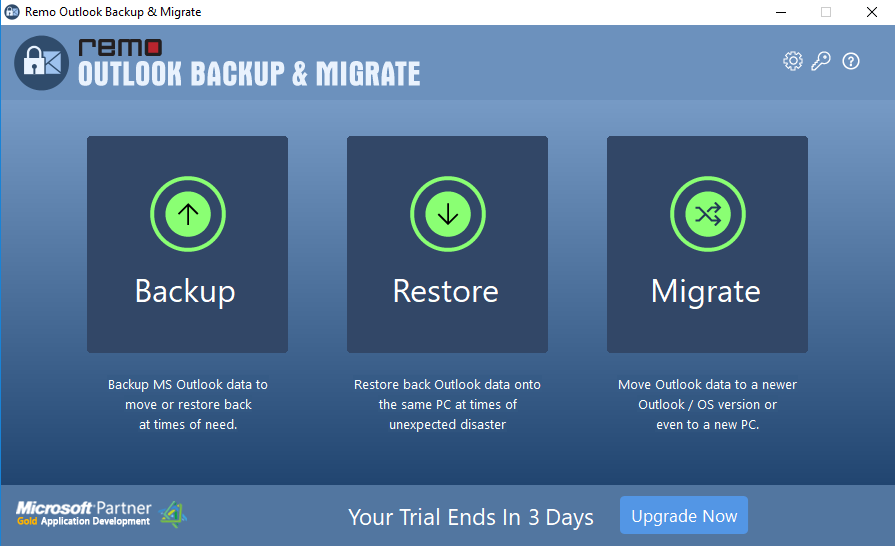
- 现在点击 Browse 并选择 PC 中已经存在的 PST 文件,然后单击 Next.
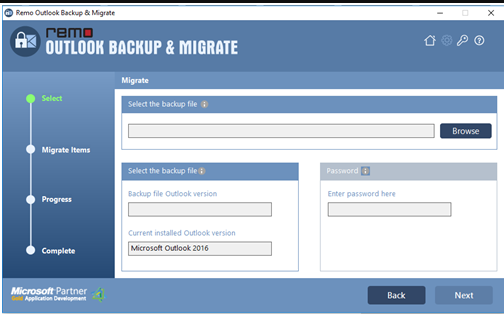
- 在下一个屏幕中,选择要导入的 Outlook 项目,然后单击 Next.
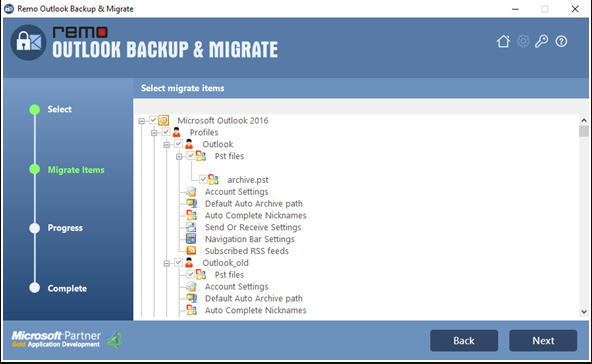
- 完成该过程后,只需单击 Finish 然后您已成功将 PST 文件移动到 Outlook 中。
你也可以 导入或导出 OST 文件 使用 Remo 迁移工具,以及 Outlook 项目,如 Outlook 联系人, 和 Outlook 日历 也是。
结论:
本文旨在通过帮助您使用 Remo Outlook 备份和迁移工具轻松备份 Outlook 文件,使您将 PST 文件导入 Outlook 2021、2019、2016、2010 和 2007 顺利进行。 如果本文对您的 Outlook PST 导入过程有帮助,请在下面的评论部分告诉我们。